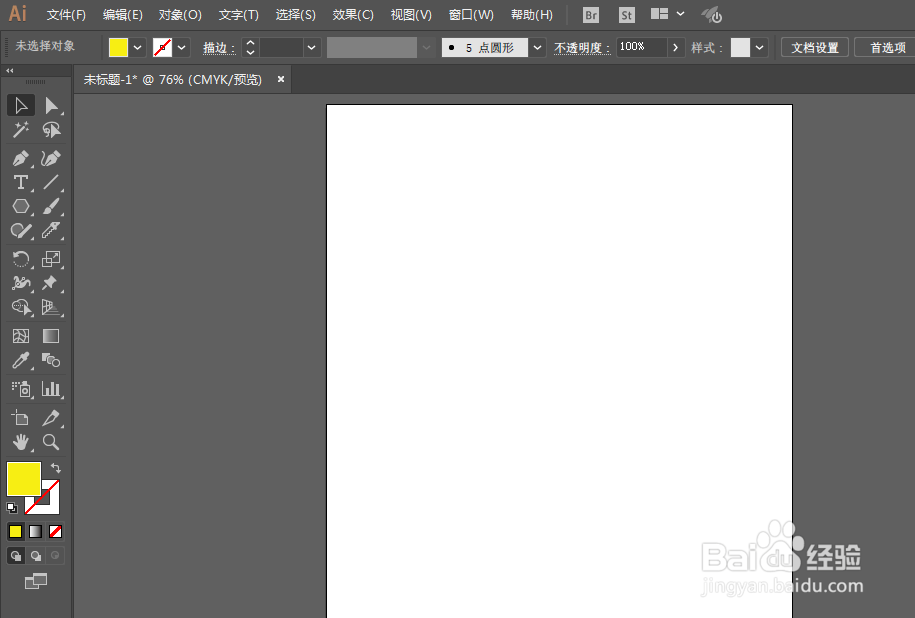AI怎样合并图形
我们在使用AI制作一些设计图稿的时候,有时会使用到合并图形的功能,那么,AI怎样合并图形?
工具/原料
Adobe Illustrator CC 2018
AI怎样合并图形?
1、打开电脑上的AI软件,进入软件界面,按住Ctrl+N新建画布
2、选择左侧工具的图形工具
3、在画布上随意画出一个图形
4、选择左侧工具栏的【选择工具】
5、按住键盘上的Alt键,鼠标在图形上按住左键不动,向右拖拽,复制出一个同样的图形
6、点击右侧的颜色面板
7、给刚刚复制的新图形添加另外一种颜色,便于后边操作的区分
8、点击界面上方的【窗口】、【路径查找器】
9、选中两个图形,点击路径查找器窗口中的【形状模式】下的第一个合并图标
10、如下图所示,我们将把两个图形合并到了一起,新合成的图形颜色为顶部图形的颜色
声明:本网站引用、摘录或转载内容仅供网站访问者交流或参考,不代表本站立场,如存在版权或非法内容,请联系站长删除,联系邮箱:site.kefu@qq.com。
阅读量:71
阅读量:44
阅读量:52
阅读量:33
阅读量:49